En esta sección aprenderá a Configurar este Módulo para poder realizar su conteo de inventario de manera más sencilla, eficiente y fácil.
Pasos a seguir:
1. Para empezar Ingresaremos al Módulo de Inventarios, en Toma de Inventario y Configuración, nos aparecería una ventana como la siguiente:
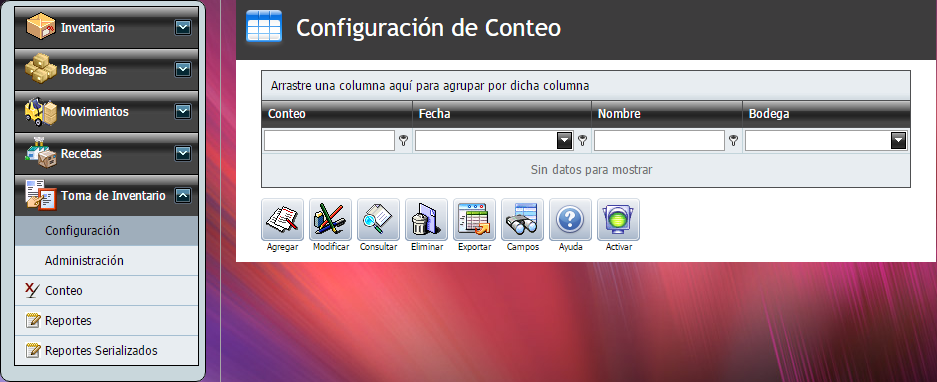
2. Damos un clic en el botón "Agregar".


3. Nos aparecerá la siguiente ventana:
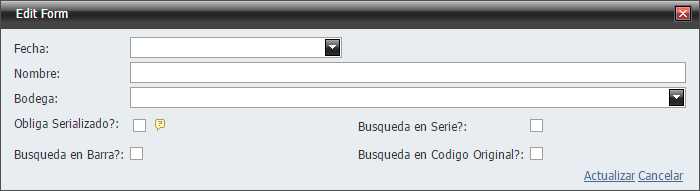
4. Llenamos los campos solicitados.
formulario de edición (Configuración Toma de Inventario):
Campo |
Descripción |
Fecha: |
Es la fecha que se realizara la toma de inventario. |
Nombre: |
Es el que le asignaremos para poder identificar entre las demás Tomas de Inventario. |
Bodega: |
Aquí especificamos la bodega a la que se le hará la toma de inventario. |
Obliga Serializado? |
Si el producto que estamos agregando es Tipo Serializado esta opción obligara colocar el número de serie del producto. Si esta opción está marcada obliga al usuario ingresar la toma de inventario serializado, serie por serie. |
Búsqueda en Barra? |
Realiza una búsqueda de productos por medio de su código de barras. |
Búsqueda en Serie? |
Buscara el producto serializado que tiene esta serie y agregara una existencia por cada serie que digitemos o escaneemos.| |
Búsqueda en Código Original? |
Esta opción la habilitaremos para realizar una búsqueda de un producto por su código original. |
|
Damos clic en Actualizar para concluir con la configuración. |
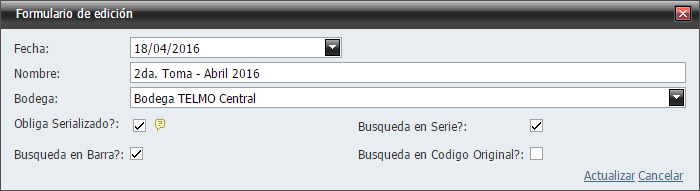
Nota:
•Asegúrese de seleccionar solo las opciones de búsqueda (Busque en Seria, Código Original y/o Barra) que necesita para la toma de inventario, para que el proceso de la busque de los productos sean mas rápido.
5. Ya teniendo seleccionada la Toma de Inventario y la cual queremos empezar a realizar. Damos un clic en el botón "Activar" y este ya estará disponible en Conteo para que se realice la toma de inventario físico.
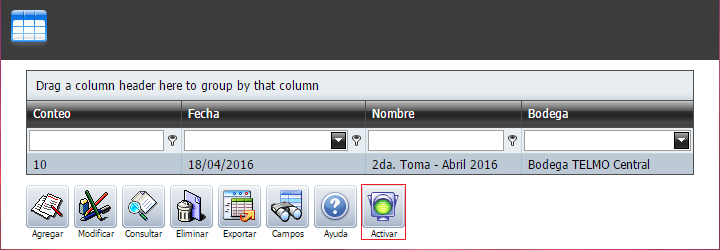
6. Así es como configuramos una Toma de Inventario y se aprueba.